Win7 135端口關閉的方法
最近廣大用戶備受比特幣病毒的騷擾,雖然很多人的電腦都還沒有被植入病毒,但是以目前的狀態來說,我們需要做好一定的防范措施,不然當病毒來臨之際再進行防范,就可以能真的是為時已晚了。現在很多的學校和公司就還在使用Win7系統,那么今天小編就以Win7 系統為例,來教大家怎么去防范比特幣病毒。首先就是要先將我們電腦中的135端口實施關閉,然后才能有效的防止病毒的侵入,下面小編就將在Win7系統中關閉135端口的防范分享給大家,也能希望小編的方法能為大家到來一些幫助。
 方法/步驟
方法/步驟1、首先要保證你這臺電腦能夠正常的運行,然后使用快捷鍵“Win+R”打開運行窗口,然后在運行窗口中輸入“gpedit.msc”指令后點擊回車鍵,隨后就可以將“本地組策略編輯器”打開;
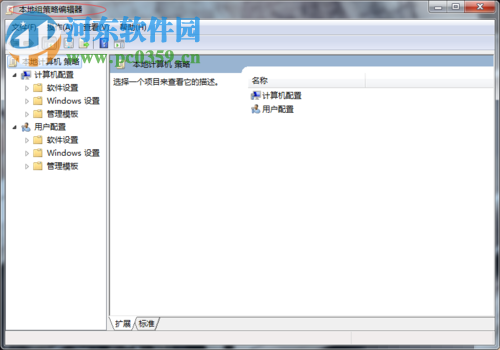
2、然后在“本地組策略編輯器”的窗口界面中依次點擊“計算機配置”--“Windows設置”--“安全設置”--“IP安全策略,在本地計算機上”,如下圖:

3、接著使用鼠標右鍵點擊“IP安全策略,在本地計算機上”后打開“IP安全策略向導的窗口”然后點擊點擊“下一步”;

4、點擊“下一步”后,在“名稱”的一欄中填入“關閉135端口”的名稱,接著點擊“下一步”;

5、在打開的界面中將“激活默認響應規則”的勾選項去掉,然后點擊下一步;
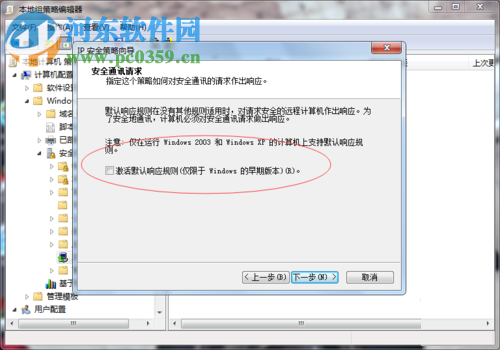
6、隨后我們就來到“關閉135屬性”窗口界面中,將右下角的“使用添加向導”的勾選項去掉;

7、接著點擊窗口中的“添加”,緊接著將“使用添加向導”的勾選項也一并去掉;

8、然后回到“IP篩選器 屬性”窗口中,點擊“地址”的選項,將“源地址”的選項選擇為“任何IP地址”,接著將“目標地址”的選項選擇為“我的IP地址”;
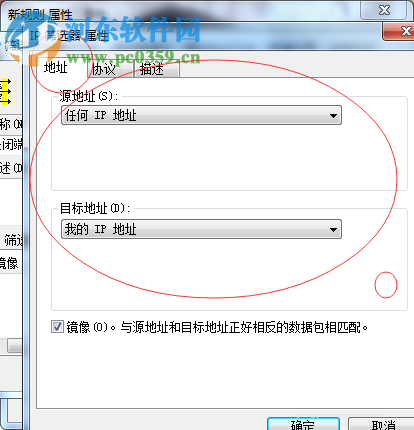
9、隨后點擊“IP篩選器 屬性”的“協議”選項,將“選擇協議類型”的選項設置為'TCP“,并將“到此端口”的數值填寫為“135”;

10、最后點擊“編輯規則 屬性”窗口的“IP篩選器列表”選項,將“新IP篩選器列表”的選項進行選定,選定后點擊應用及確定即可完成操作;

11、下圖就是小編電腦中所設置后的組策略。
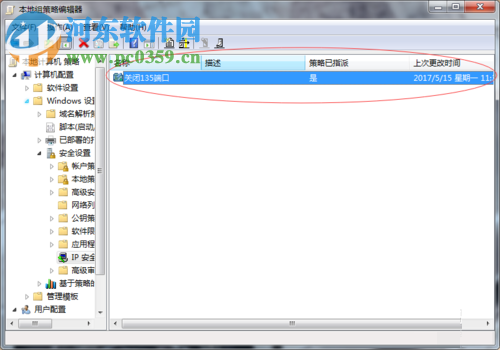
以上就是在Win7系統中關閉135端口的操作方法,只需按照小編上述的方法進行操作,就可以有效的將比特幣病毒實施隔離。想獲取更多的電腦操作方法及軟件的使用教程,敬請關注好吧啦網,我們將竭誠為你解答。

 網公網安備
網公網安備